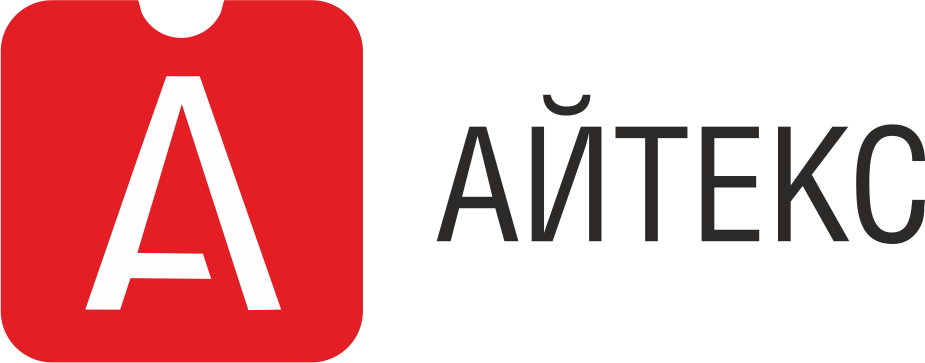Встречи Zoom в CRM и в чатах Битрикс24
В Битрикс24 вы можете совершать видео- и аудиозвонки с коллегами и заказчиками с помощью сервиса Zoom прямо из чата Битрикс24 или из карточки CRM. В карточке CRM можно просматривать записи и планировать встречи Zoom.
Создание и планирование встреч Zoom в CRM Битрикс24
Встречи Zoom в CRM пригодятся как для общения с коллегой, так и с клиентом.
В ленте карточки CRM нажмите на вкладку Zoom:
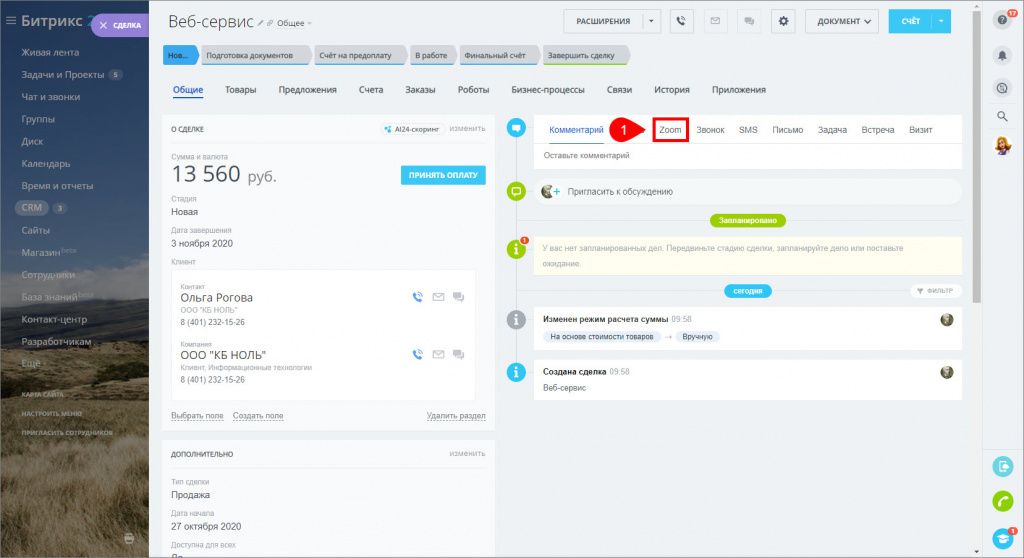
Если у вас ранее не была подключена учетная запись Zoom, то нажмите Подключить2 и авторизуйтесь в Zoom3:
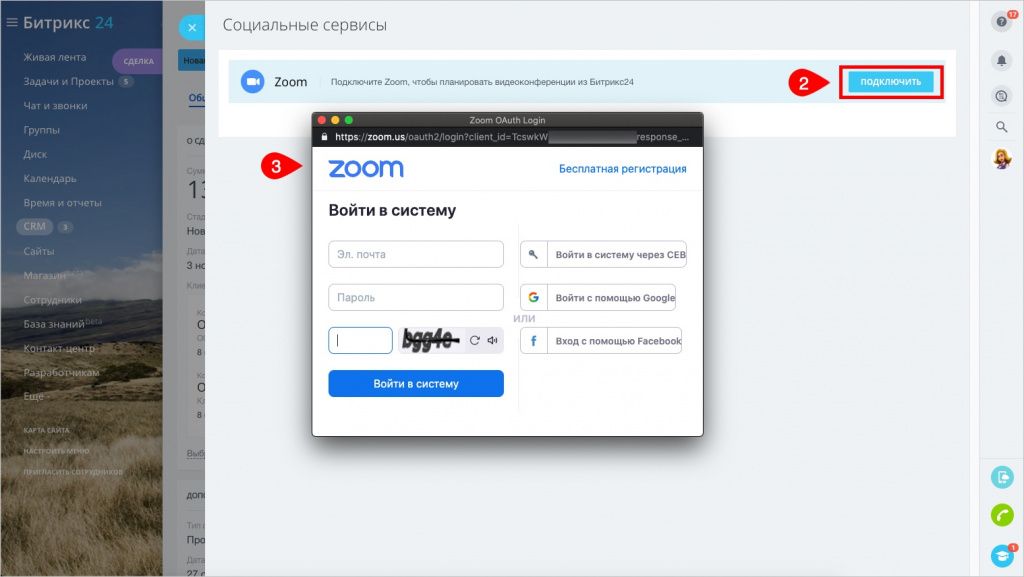
Запланируйте встречу – укажите дату, время4:
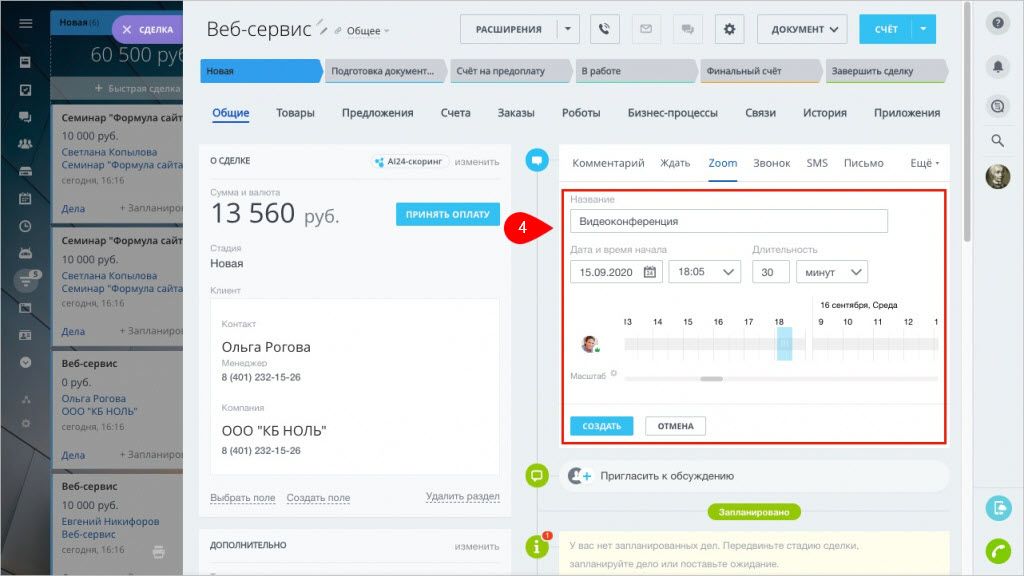
Запланированная встреча появится в календаре организатора:
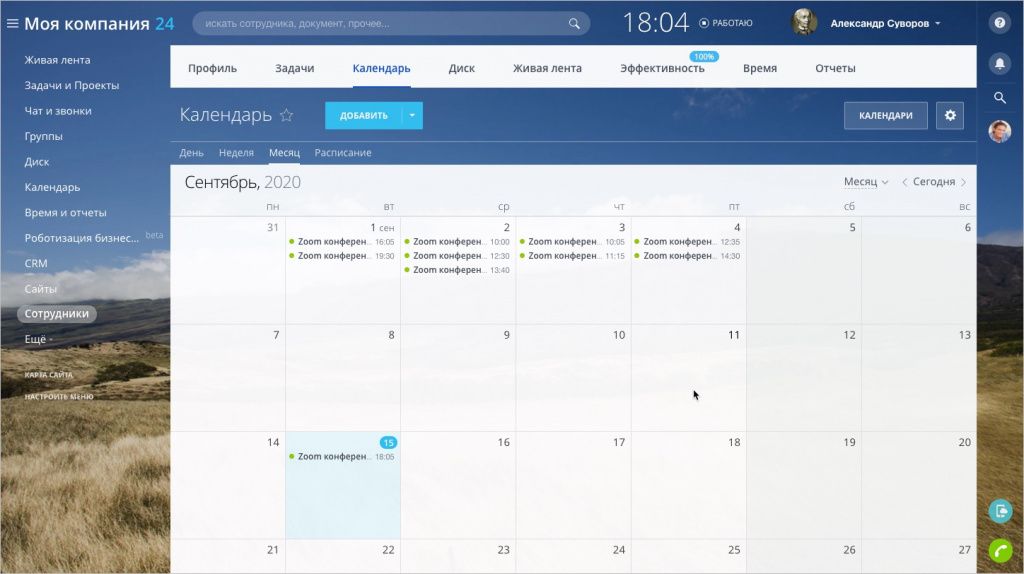
Также встреча появится в Делах:
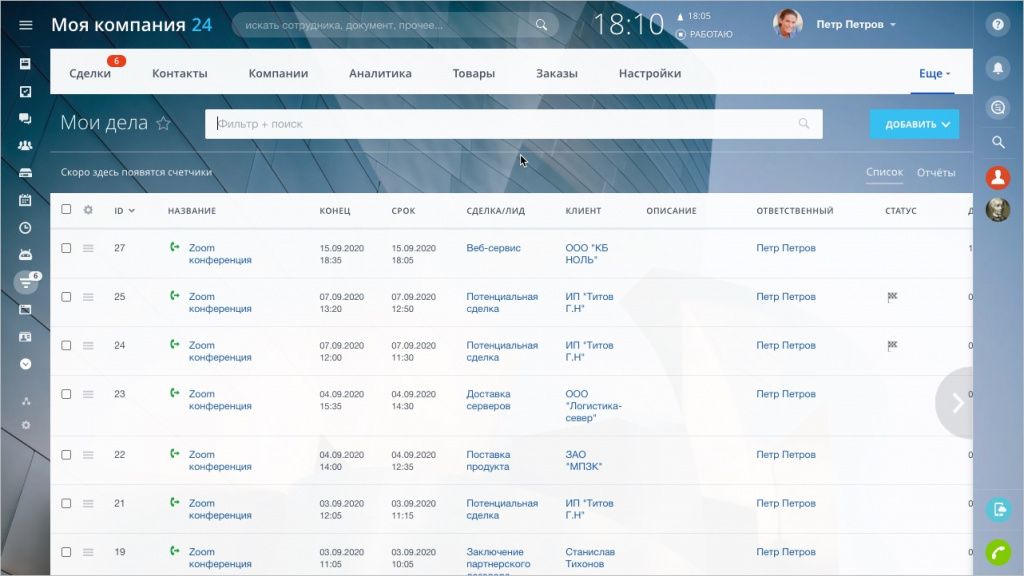
Вы можете скопировать ссылку на встречу Zoom и передать ее коллеге или клиенту любым способом – почта, мессенджер. Здесь же из карточки можно начать встречу:
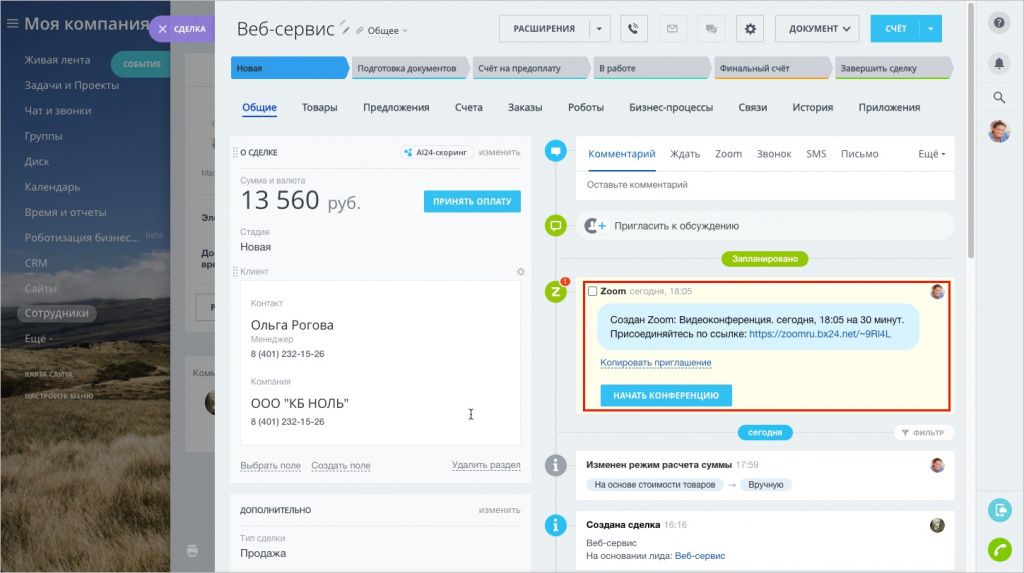
После завершения встречи в карточке CRM появится соответствующая информация. Если производилась видео- или аудиозапись в Zoom, то она появится и в карточке CRM:
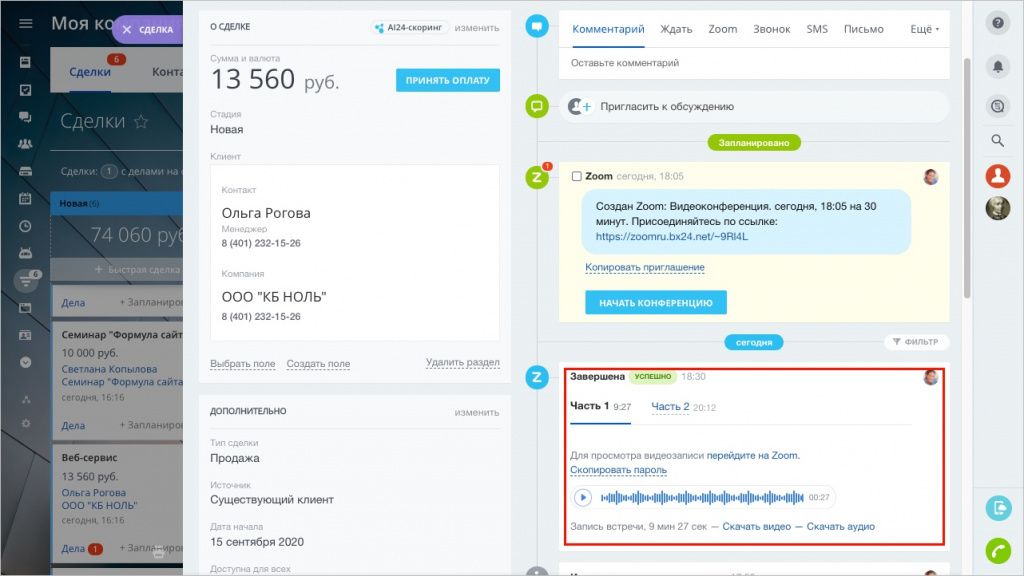
Записи встреч Zoom
В карточке CRM вы можете просмотреть или прослушать запись встречи, а также ее скачать. Если во время встречи Zoom запись велась несколько раз, то в ленте карточки CRM будут отображены несколько записей – часть 1, часть 2 и т.д.
Видеозапись
Для видеозаписи автоматически создается пароль, который нужно будет ввести для ее просмотра или скачивания.
Видеозаписи встреч Zoom можно просмотреть в карточке CRM Битрикс24 только за последние 24 часа, после этого просмотр и скачивание видеозаписи будут доступны только в кабинете Zoom. Перейти к записям вы всегда сможете из карточки CRM.
Аудиозапись
Аудиозаписи встреч Zoom дублируются в Диске Битрикс24 и хранятся в Общий диск > Zoom видеоконференции - записи. Их можно всегда прослушать в карточке CRM либо в кабинете Zoom.
Создание встречи Zoom в чате
Вы можете пригласить коллег во встречу Zoom как из чата один-на-один, так и из группового чата. Все, что вам нужно – это выбрать в меню видеозвонка1 пункт Конференция Zoom2:
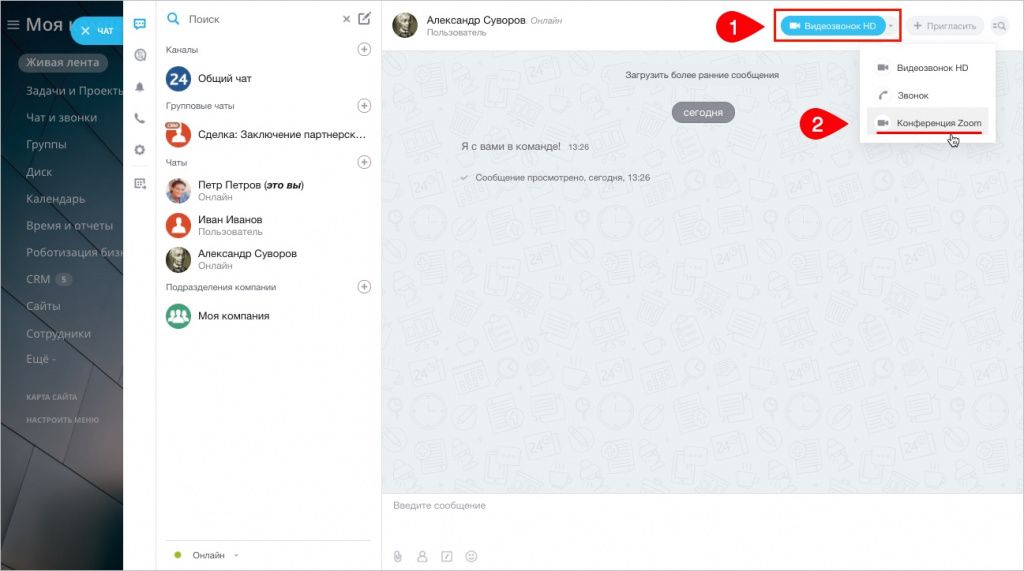
Для первого запуска, т.е. если вы не были ранее авторизованы в Zoom через Битрикс24, нажмите кнопку Подключить3:
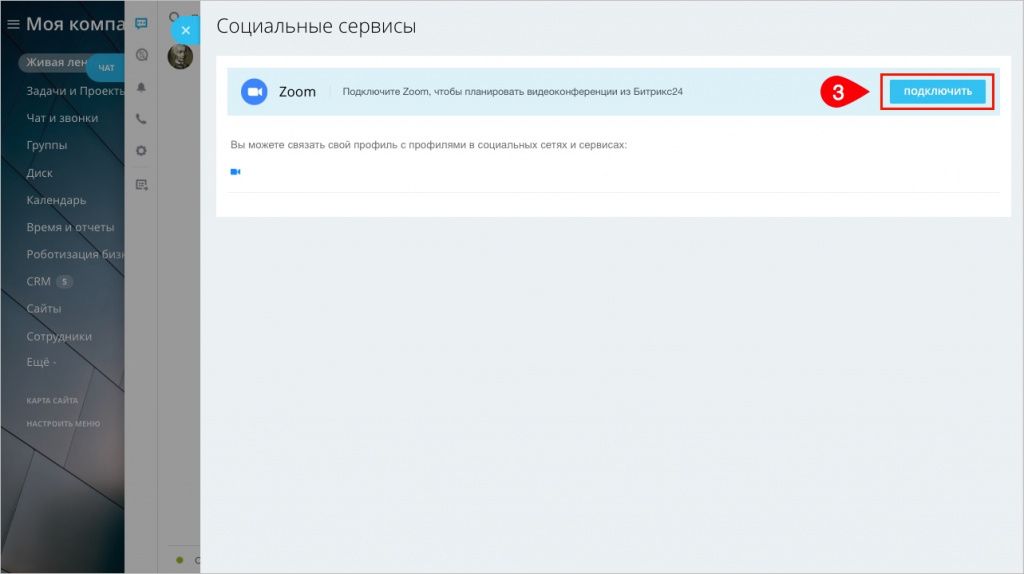
Пройдите авторизацию4 в Zoom:
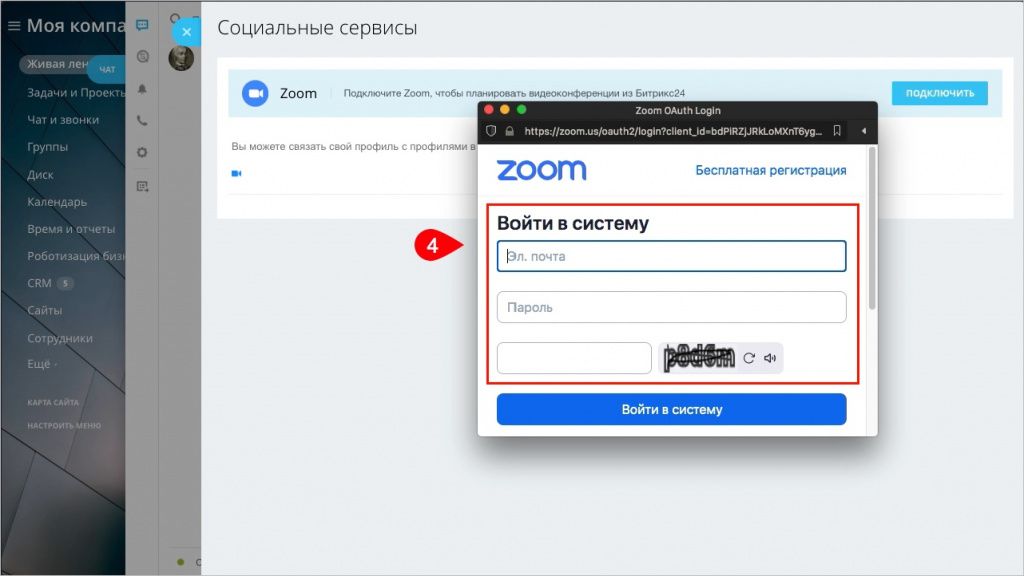
После авторизации еще раз нажмите в меню видеозвонка Конференция Zoom и в чате появится ссылка на встречу:
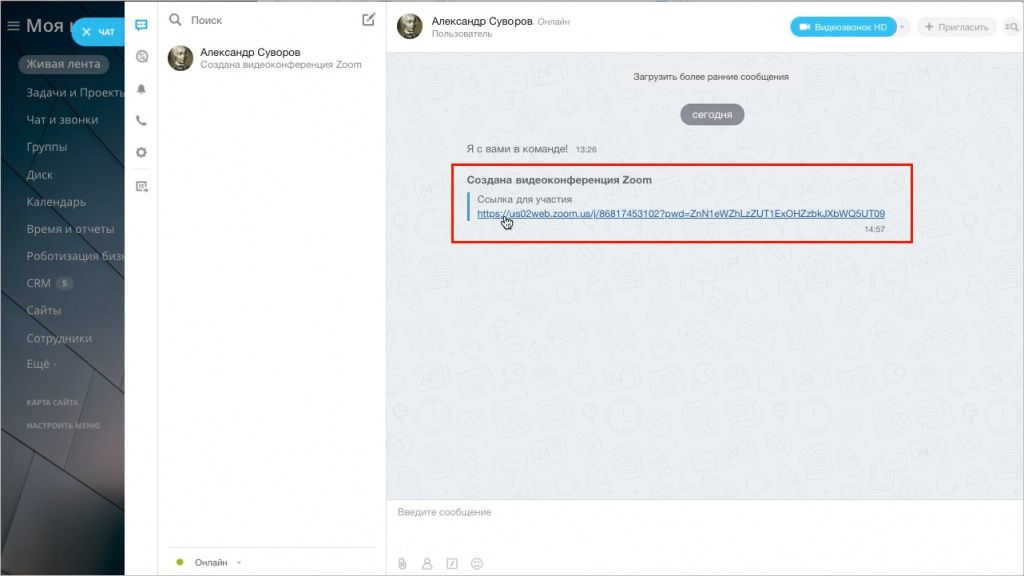
Далее остается только перейти по ссылке, запустится приложение Zoom и можно начинать встречу:
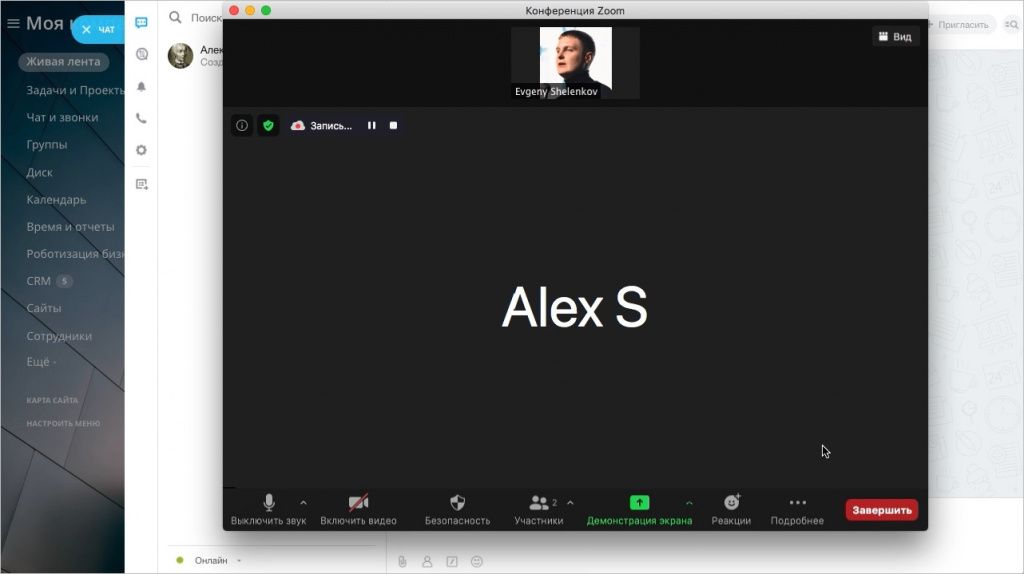
По всем вопросам вы можете обратиться в нашу компанию и получить консультацию по телефону: +7(343)222-17-20